あなたはさまざまなエフェクトで魅了するスライドショーを作成したいですか?このガイドでは、VEGAS Pro 12を使用して、息をのむようなスライドショーを段階的に作成する方法をお示しします。画像やテキストをクリエイティブに配置し、さまざまなアニメーションやトランジションを活用して、観客の興味を引く方法を学びます。
主なポイント
- VEGAS Proでテンプレートとエフェクトを効果的に使用する方法を学びます。
- 画像や動画などのメディアを最適に準備して調整する方法を学びます。
- テキストアニメーションや印象的なトランジションを使って、あなたのスライドショーをユニークにします。
ステップバイステップのガイド
VEGAS Pro 12を起動し、新しいプロジェクトを開始します。最良の結果を得るために、アスペクト比を16:9に設定します。これは、画像が正しくスケーリングされ、さまざまな画面で良好に表示されることを確保するために重要です。
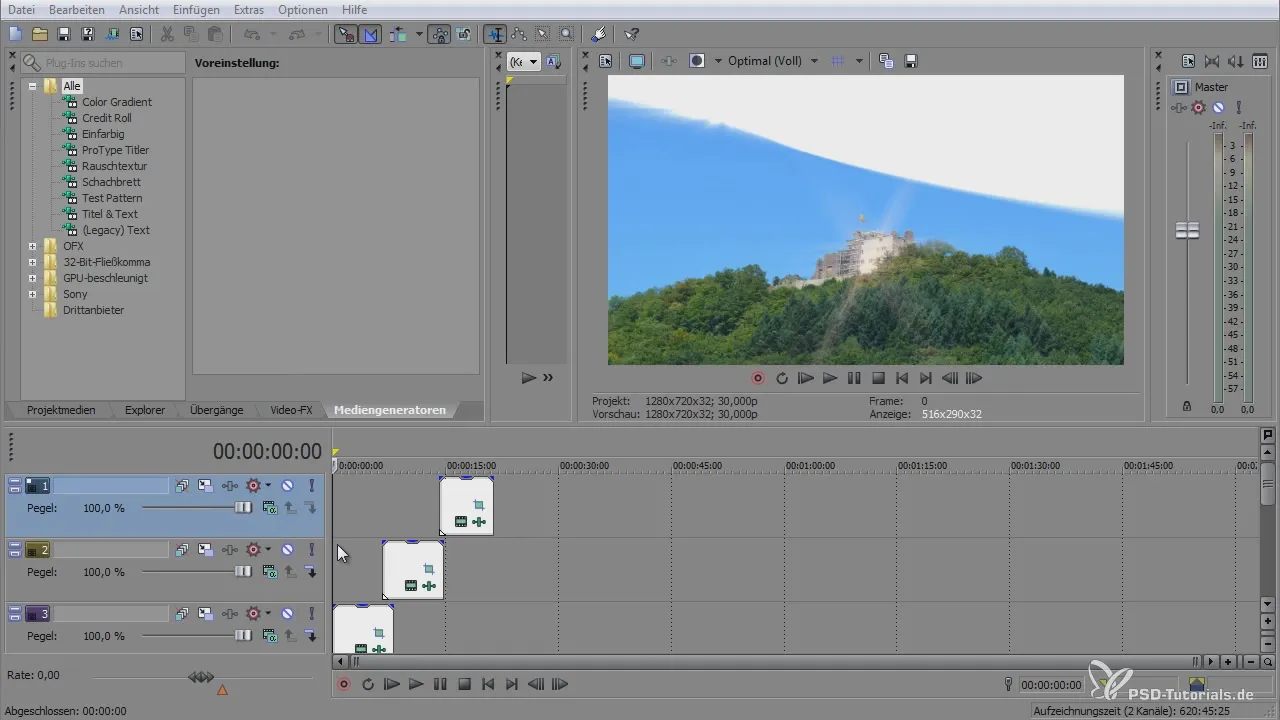
プロジェクトが作成されたら、必要なファイルを追加します。それは画像や動画である可能性があります。選択し、タイムラインにドラッグします。メディアをより魅力的にするために、スライドショーの雰囲気を強調する音楽を追加できます。
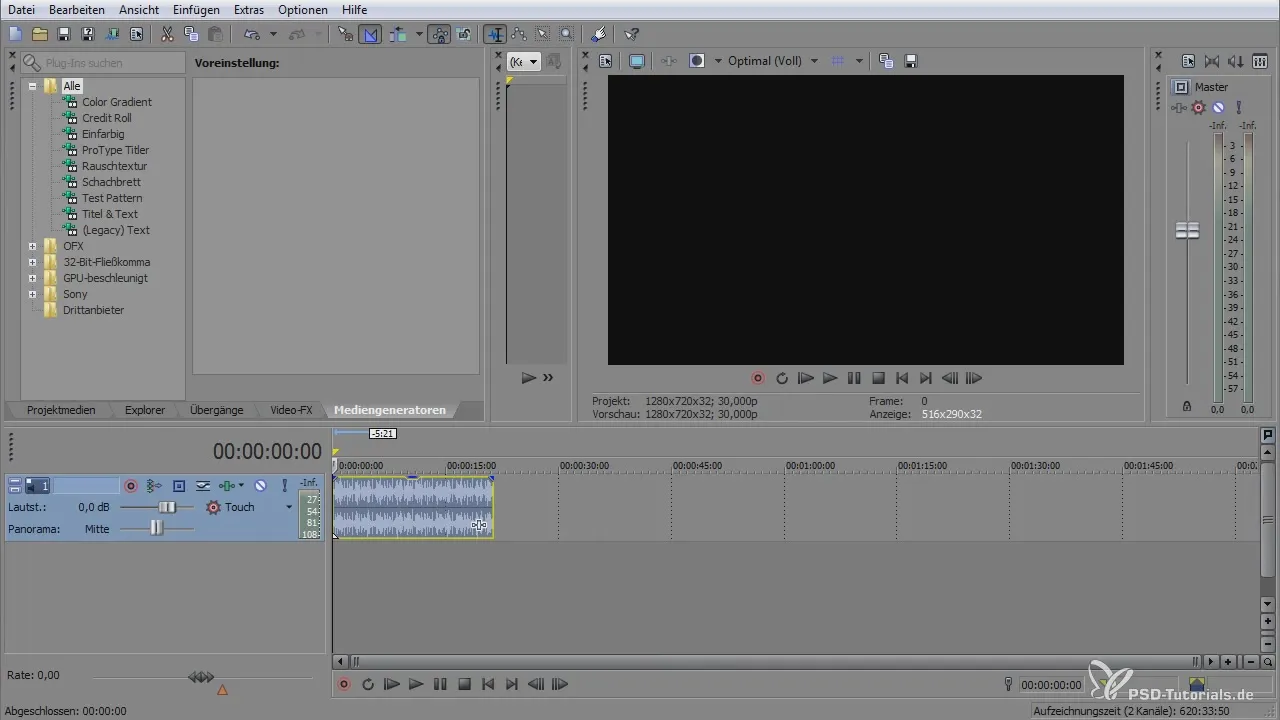
画像のアスペクト比は、プロジェクトに合わせて調整する必要があります。それは、イベントFXに移動して画像のアスペクト比を適切に変更することで行います。まずアスペクト比の保持を無効にし、次にプロジェクトに最適な値を選択します。

アニメーションやフェード設定を最適化するためには、キーフレームを使用することをお勧めします。キーフレームをアニメーションの開始と終了に設定し、アニメーションの速度やタイプを調整できます。これにより、滑らかなズームまたはフェード効果を作成できます。
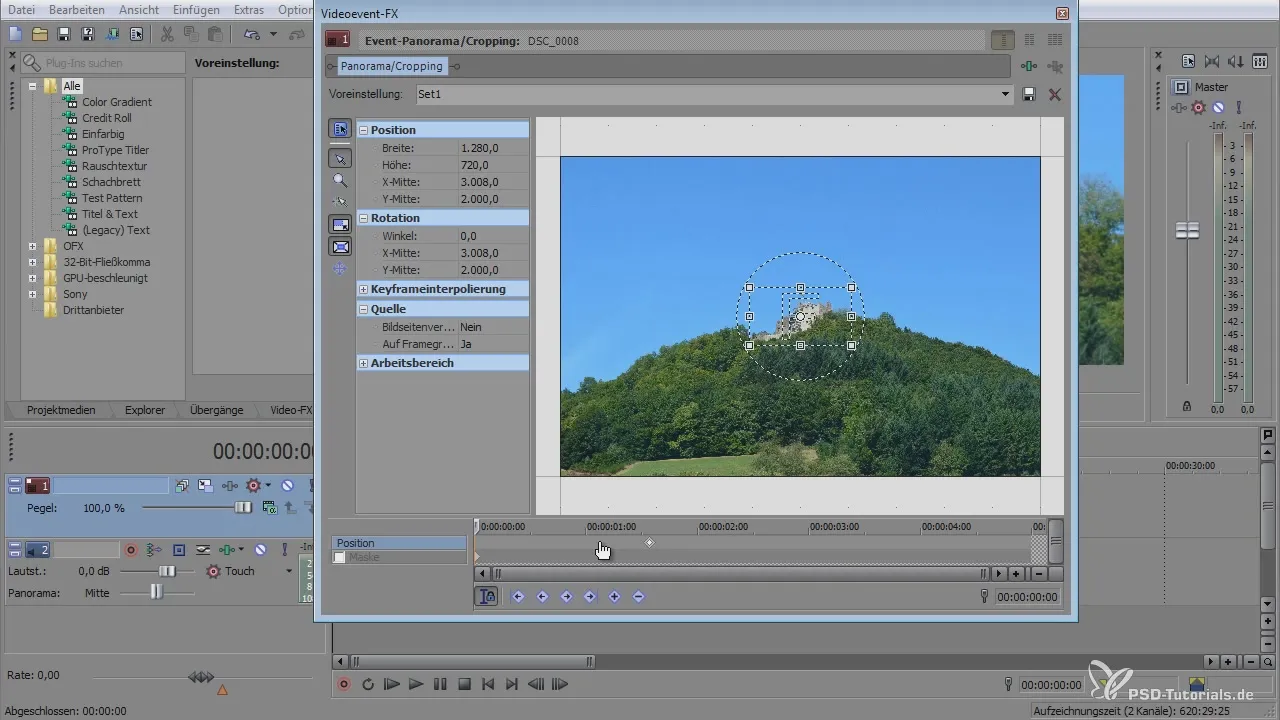
次に、テキスト要素に焦点を当てます。テキスト用の新しいレイヤーを作成し、テキストジェネレーターを追加します。テキストを配置し、スライドショーのデザインに合わせて調整します。さまざまなフォントやサイズで実験し、テキストが魅力的に見えるようにします。
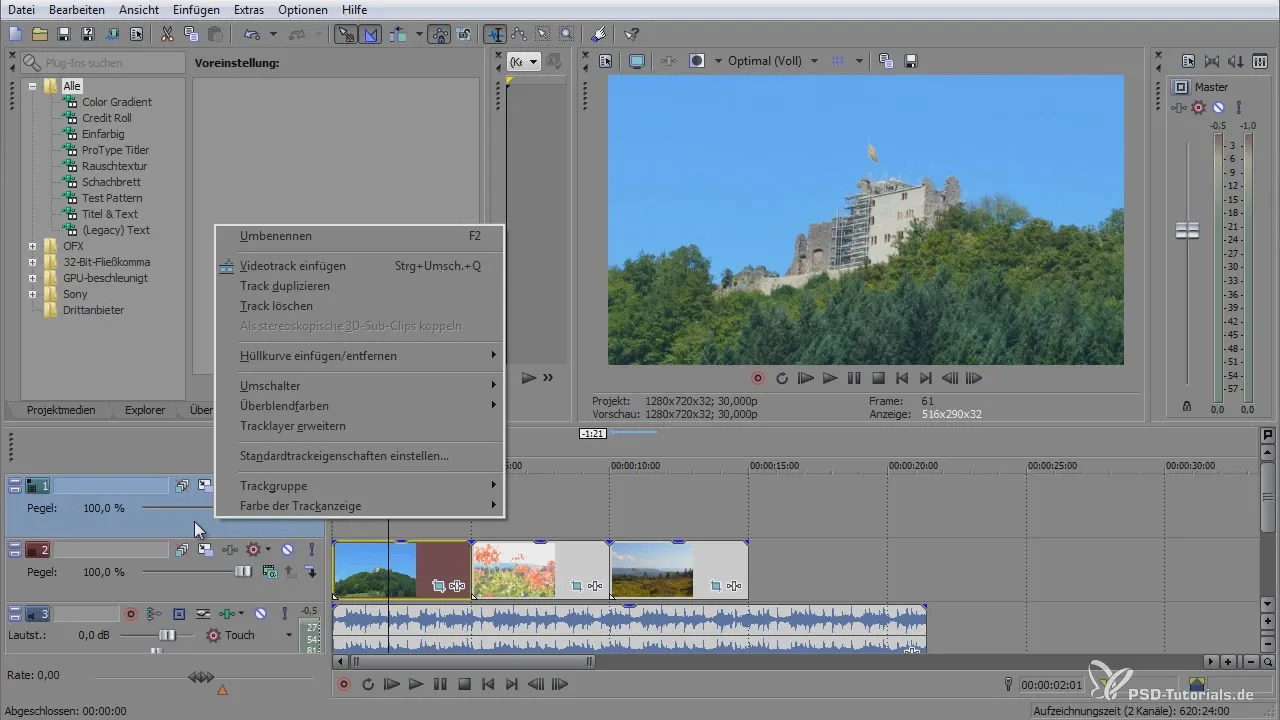
プロフェッショナルな外観を得るために、テキストにシャドウ効果やその他の効果を追加できます。透明度を調整して視認性を向上させ、同時にスタイリッシュな効果を実現します。
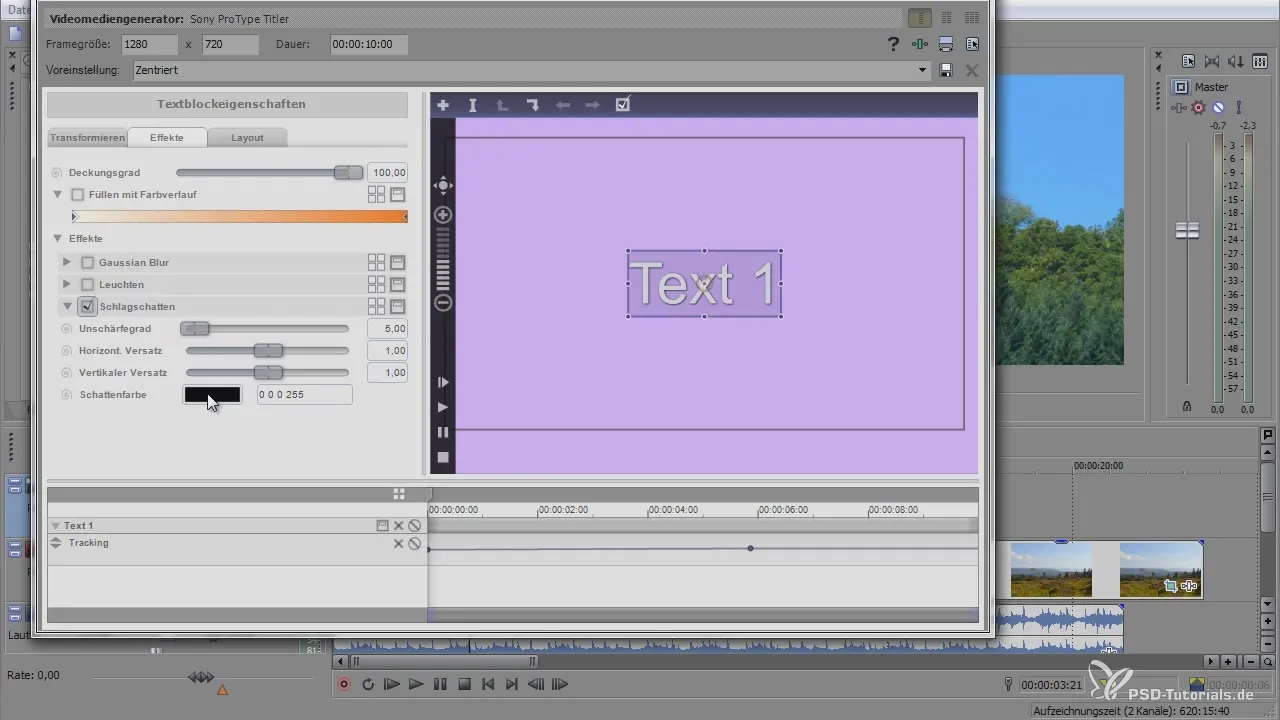
画像間のトランジションを作成する際は、トランジションが長すぎないことに注意してください。長すぎるフェードは、視聴者を気を散らせ、全体的な体験を損なう可能性があります。トランジションが音楽と調和し、流れるように機能することを確認してください。
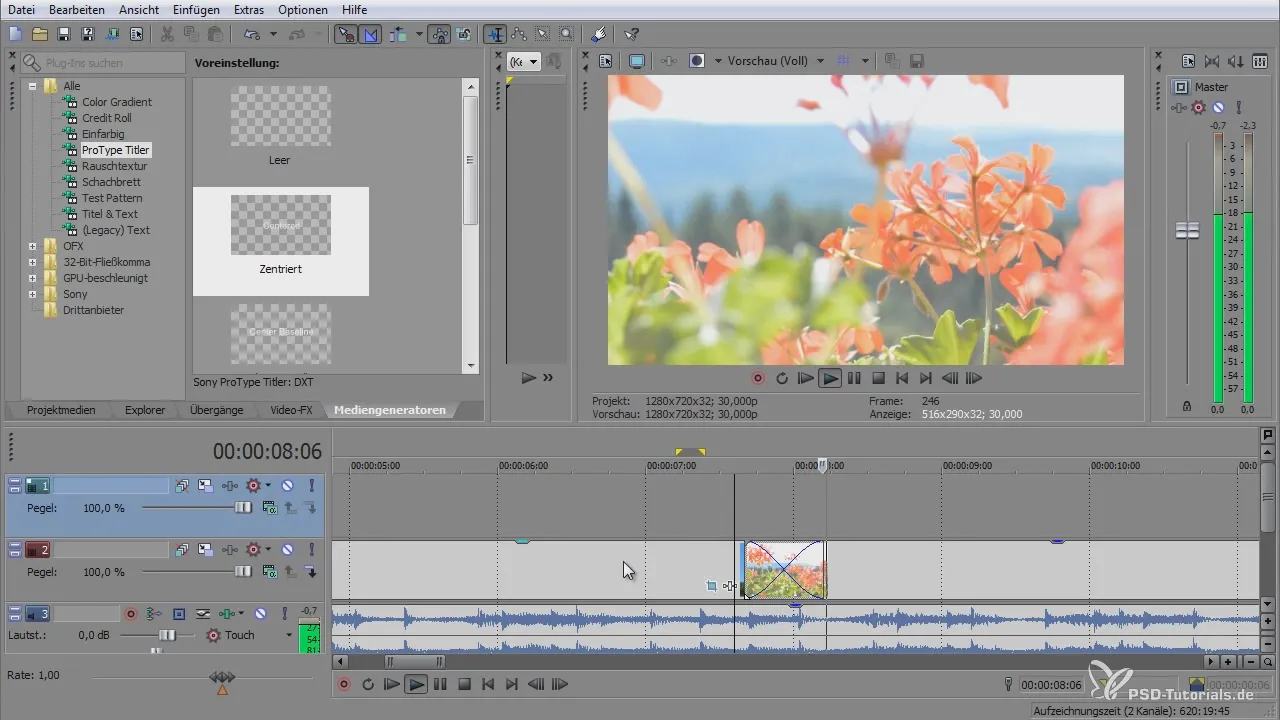
スライドショーでダイナミックな外観を得るために、エフェクトを使用することが重要です。画像を引き立てるために、光線エフェクトやキラキラエフェクトを追加することができます。これらのエフェクトを適切に使用して、過剰に見えないように注意してください。
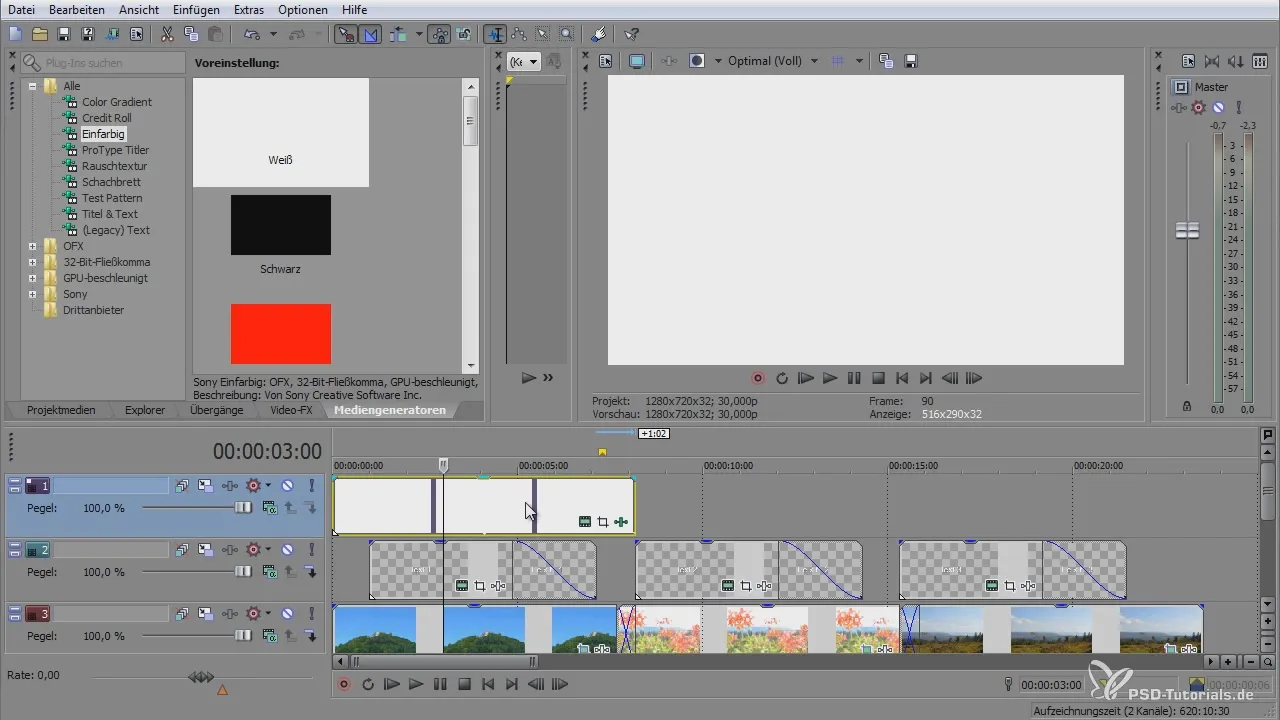
すべてのメディアとエフェクトを追加したら、すべてを再確認し、テストしたアニメーションとトランジションを最適化する必要があります。アニメーションを流暢に保ち、音楽とシンクロさせます。これにより、スライドショーの視覚的な影響が大幅に向上します。
これで、スライドショーのレンダリングに進むことができます。優先するフレームレートと解像度を選択し、最高の品質でスライドショーの最終バージョンをエクスポートします。メディアが高解像度であることを確認し、最終製品がプロフェッショナルに見えるようにします。
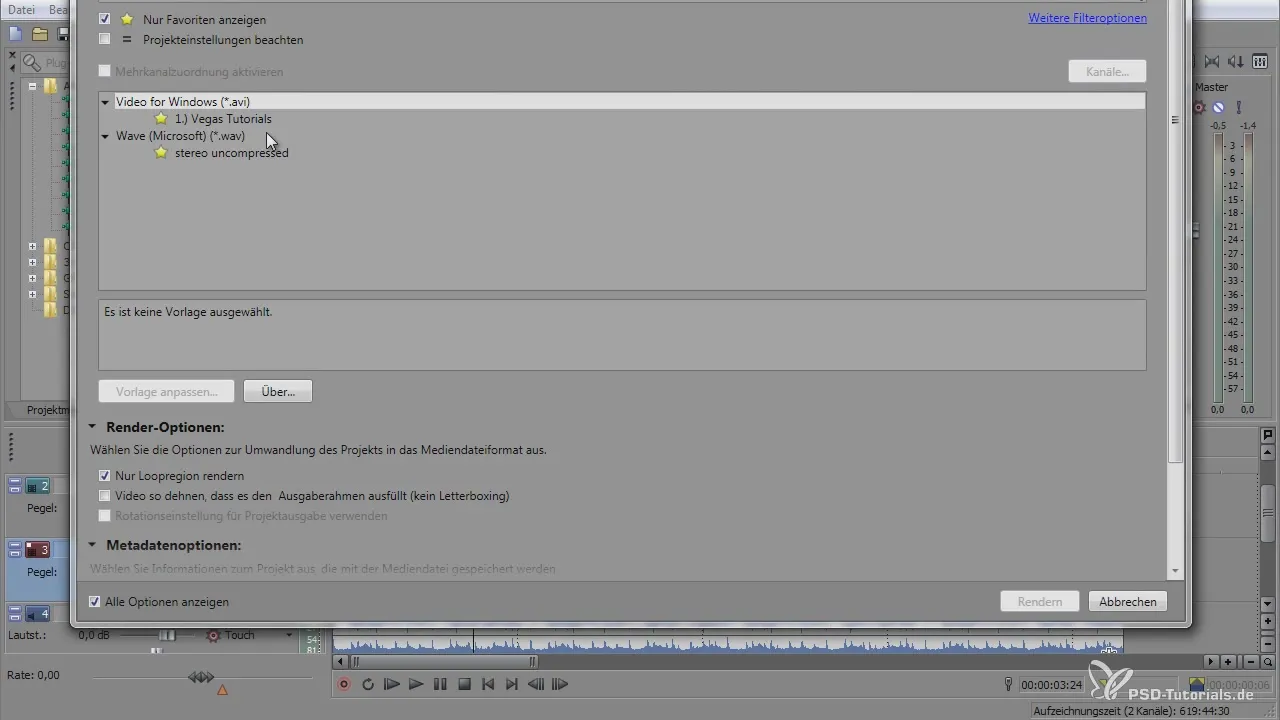
スライドショーをレンダリングしたら、結果を確認してください。視覚的なエフェクトや良い音楽の選択により、印象的なスライドショーを成功裏に作成しました。
まとめ - VEGAS Pro 12を使った印象的なスライドショーの作成
VEGAS Pro 12でスライドショーを作成することは、ワクワクするクリエイティブな作業です。エフェクトを利用し、要素を考慮して配置することで、印象的な最終製品を作成できます。
よくある質問
画像のアスペクト比をどう調整できますか?イベントFXでアスペクト比の保持を無効にし、希望の値を入力することでアスペクト比を変更できます。
スライドショーにテキストをどう追加しますか?新しいレイヤーを作成し、テキストジェネレーターを追加して、テキストを希望に合わせて配置します。
画像間のトランジションはどう作成しますか?必要なアニメーションのキーフレームを設定し、フェードの長さを調整します。
スライドショーにはどのようなエフェクトが効果的ですか?光線やきらきらを効果的に使用することができますが、過剰に見えないように控えめに使用してください。
希望する品質でスライドショーをどうエクスポートしますか?レンダリング時に希望のフレームレートと解像度を選択して、最適なスライドショーをエクスポートします。


